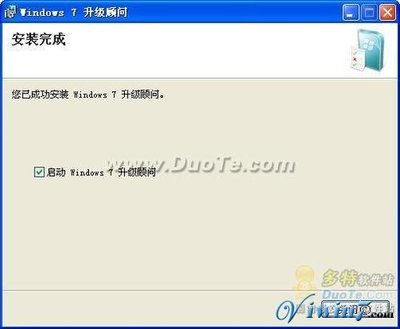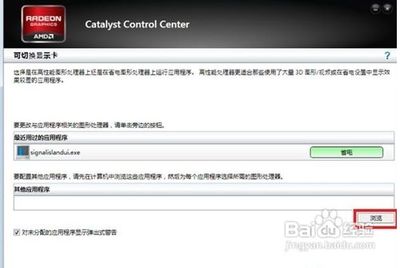保护眼睛的电脑颜色设置方法
一:保护眼睛电脑硬件本身方面
⒈)长期使用电脑的朋友尽量选择液晶显示器
我们都知道,液晶显示器比纯平显示器看着舒服,这是应该他们的工作原理不同,纯平显示器原理是隔行扫描,而液晶的是全屏扫描,简单的可以理解为,液晶显示器的刷新是整个屏幕一起变化,纯平显示器是快速的一行一行的变化产生对眼睛更大的刺激,从而对眼睛更不利,如今液晶显示器已经相当流行,建议大家尽量选择画质好些,看着舒服的即可。
2、显示器最好选择一些性能比较好的显示器
显示器重要部件主要是液晶板,好的液晶板不管是在清晰度还是防辐射上都相对较好,价格相对更贵,所以长期使用电脑的朋友,购买显示器的时候最好不要去贪便宜,总之屏幕越看着清晰舒服越好。
3、有条件的朋友最好能买个稍微好的屏幕防辐射的保护模,对眼睛的保护有一定作用
其它一些方面,诸如正确坐姿、里显示器的距离等等相关介绍可以阅读:电脑族怎样保护眼睛 常用电脑须学会的九个保护眼睛知识
二:保护眼睛的电脑颜色设置
我们都知道绿色对于眼睛有保护作用,所以我们可以从色彩方面来让屏幕更好的适合眼睛。这里简单的来教下大家如何将电脑桌面的显示器的颜色调整为绿色眼睛保护色。操作步骤如下:
⒈)首先进入电脑桌面,从桌面的左下角,开始-设置-控制面板-显示,之后在弹出的显示属性对话框中点击“外观”-“高级”(也可以直接在桌面空白位置单击鼠标右键,然后选择属性)操作如下图:
电脑桌面外观颜色设置
⒉)如上图,进入电脑桌面外观设置属性后,我们再点击右下脚的“高级”选项,之后会弹出外观高级设置对话框,如下图所示:
外观高级设置对话框
⒊)如上图所示,打开外观高级设置对话框后,我们再在颜色那选择其它颜色,如上图箭头所指,我们点击即可更换颜色,点击之后接下进入如下操作界面,即可设置桌面背景颜色了。
电脑桌面背景颜色设置
⒋)如上图所示,将色调改为85 饱和度:90 亮度:205,其它默认即可,之后点确定即可--之后一路点“确定”即可完成保护眼睛的颜色设置了。
最后,把窗口设成绿色之后,再来把IE的网页背景也变成养眼的绿色吧:打开IE,点击工具(TOOLS),点INTERNET选项(INTERNET OPTIONS),点右下角的 辅助功能(Assessibility),然后勾选 不使用网页中指定的颜色(ignore colors specified on web pages),然后点“OK”退出。
最后我们会看到不管是电脑桌面背景还是IE浏览器等内部边框界面均变为眼睛最佳适应的浅绿色,这样对于我们眼睛的保护会带来不少益处,有兴趣的朋友不妨去试试噢,以上介绍的设置方法演示的是Windows XP系统的设置方法,WIN7系统也相类似,这里不过多介绍了。
电脑族怎样保护眼睛 常用电脑须学会的九个保护眼睛知识
引导语:现如今,很多办公族由于工作需要,经常要长时间注视着电脑显示器,忍受计算机的辐射伤害,久而久之,难免会出现视力下降、眼痛、怕光、暗适应能力降低等不适症状,对于很多电脑办公族而言现在是不是有点看到电脑就有点怕呢?其实适当的注意一些小技巧,也可以再很多程度上缓解眼睛疲劳,下面小编将于大家分享一些比较实用保护眼睛小技巧,希望大家会喜欢。
1、间歇休息
短暂的休息时间可让眼睛放松,最好是离开座位,找一些远距离的目标来看,大约维持大约10秒,稍微地休息一下,对护眼有无穷大的帮助呢。
2、眼球运动
若连续座在计算机桌前一小时,可尝试着做一些眼球运动,例如向上望呼一口气,在将视线移回中间,吸一口气,如此运动约重复三回,最后再继续进行下面、左边及右侧重复相同动作。
3、眨眨眼
其实眨眼动作是可让眼睛分泌泪水的,保持眼部湿润,对于配戴隐形眼镜的OL而言是相当重要的!很多女性就是因为太专注于工作,导致长时间盯着计算机屏幕而忘了眨眨眼这么简单的小动作,而另眼睛干涩不适。
4、吸口气
吸口气对护眼有帮助吗?事的,其实在吸气时,可加速血液循环,根据调查,很多女性因为太专注盯着计算机,就让呼吸速度变缓,所以要经常提醒自己,保持呼吸顺畅,以放松身心!
5、健康食品
长吃对眼睛有益的食物,也有某种程度上的帮助,例如深海鱼含有大量的DHA,可令眼睛视网膜健全发育,并防止病变及白内障;此外,红萝卜、柠檬、蓝莓、果仁、肝脏等等,常常吃,既可增加体内的抗氧化物质、又可有效护眼、对抗衰老现象,岂非一举数得?
6、多吃各种水果
特别是柑桔类水果,还应多吃绿色蔬菜、粮食、鱼和鸡蛋。多喝水对减轻眼睛干燥也有帮助。
7、保持良好的工作姿势
保持一个最适当的姿势,使双眼平视或轻度向下注视电脑屏幕,这样可使颈部肌肉轻松,并使眼球暴露于空气中的面积减小到最低。
8、调整电脑屏幕距离
建议距离为50-70厘米,而屏幕应略低于眼水平位置10~20厘米,呈15~20度的下视角。因为角度及距离能降低对屈光的需求,减少眼球疲劳的几率。
9、慎戴隐形眼镜
如果你本来泪水分泌较少,眼睛容易干涩,在电脑前就不适合使用隐形眼镜,要戴框架眼镜。在电脑前佩戴隐形眼镜的人,也最好使用透氧程度高的品种。
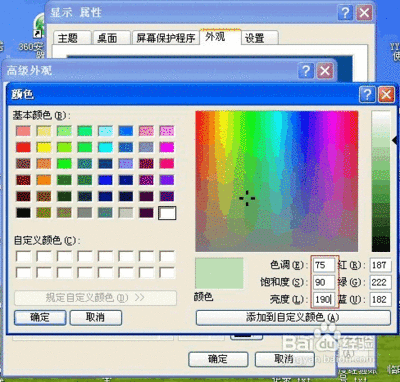
编后语:眼睛是人类感观中最重要的器官,读书认字、看图赏画、看人物、欣赏美景等都要用到眼睛。眼睛能辨别不同的颜色、不同的光线,所以我们要好好的保护眼睛!保护我们自己的身体!
 爱华网
爱华网